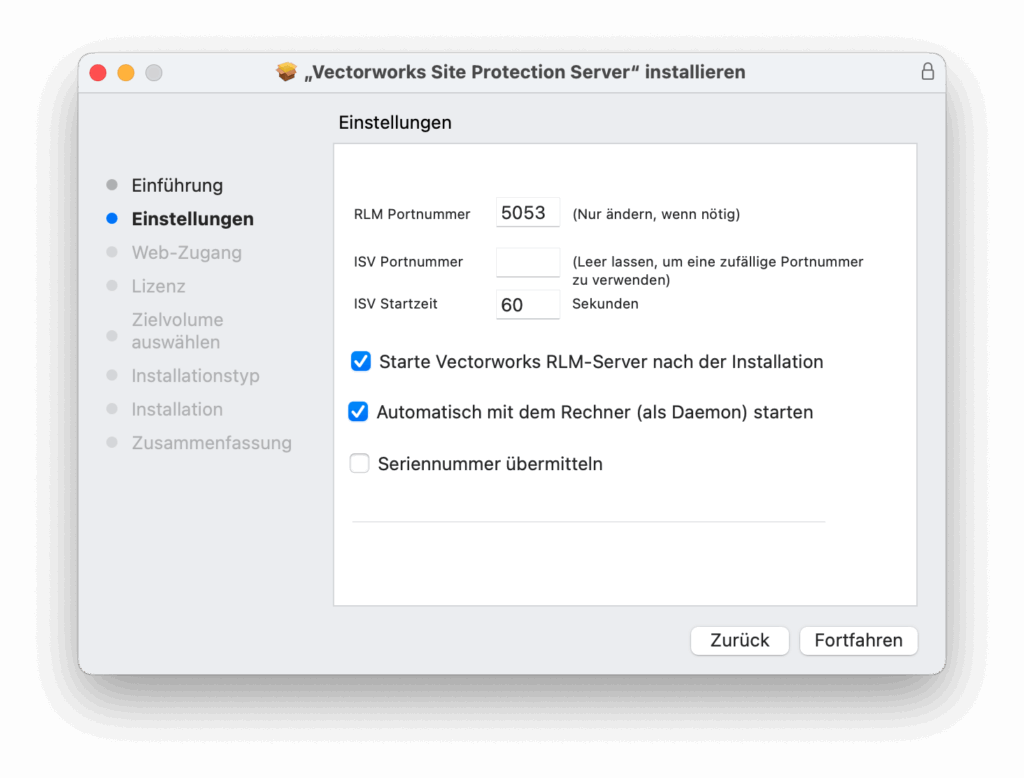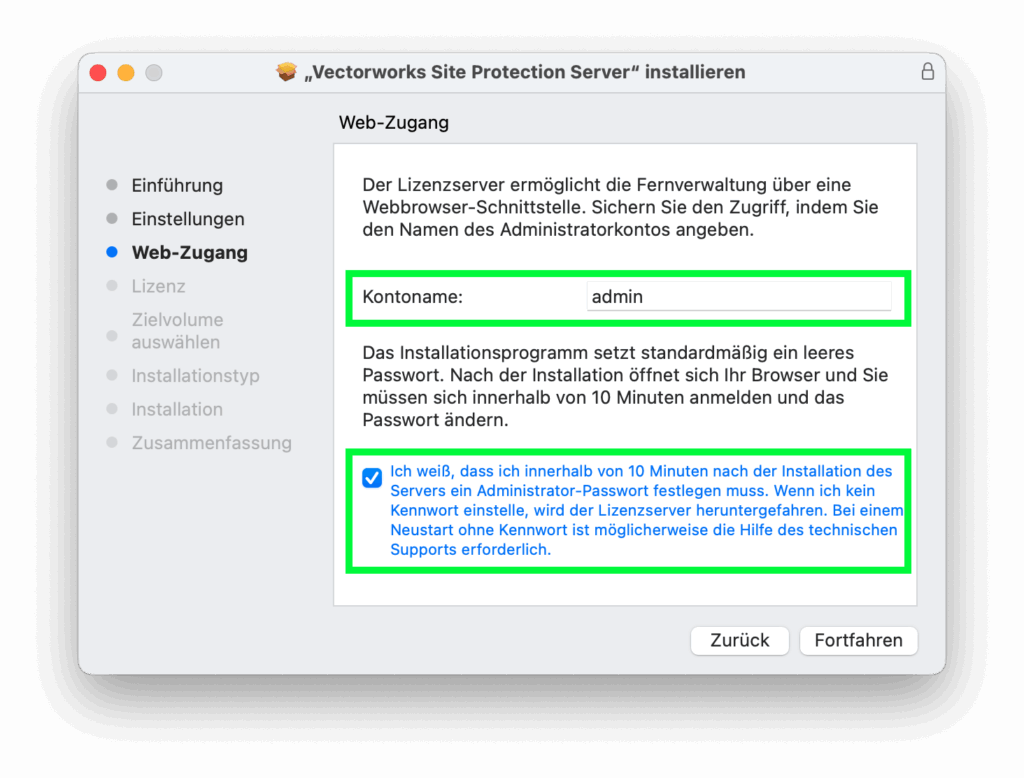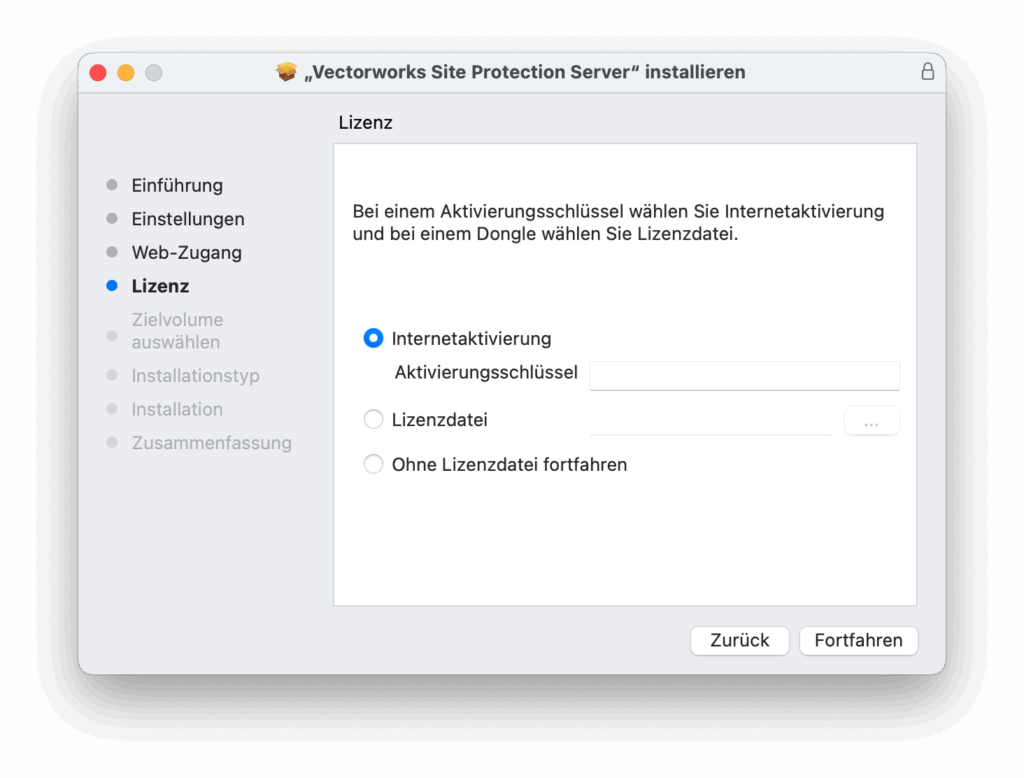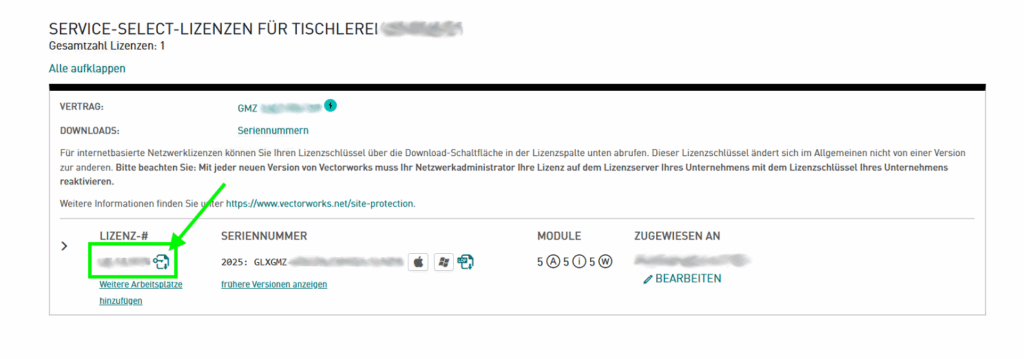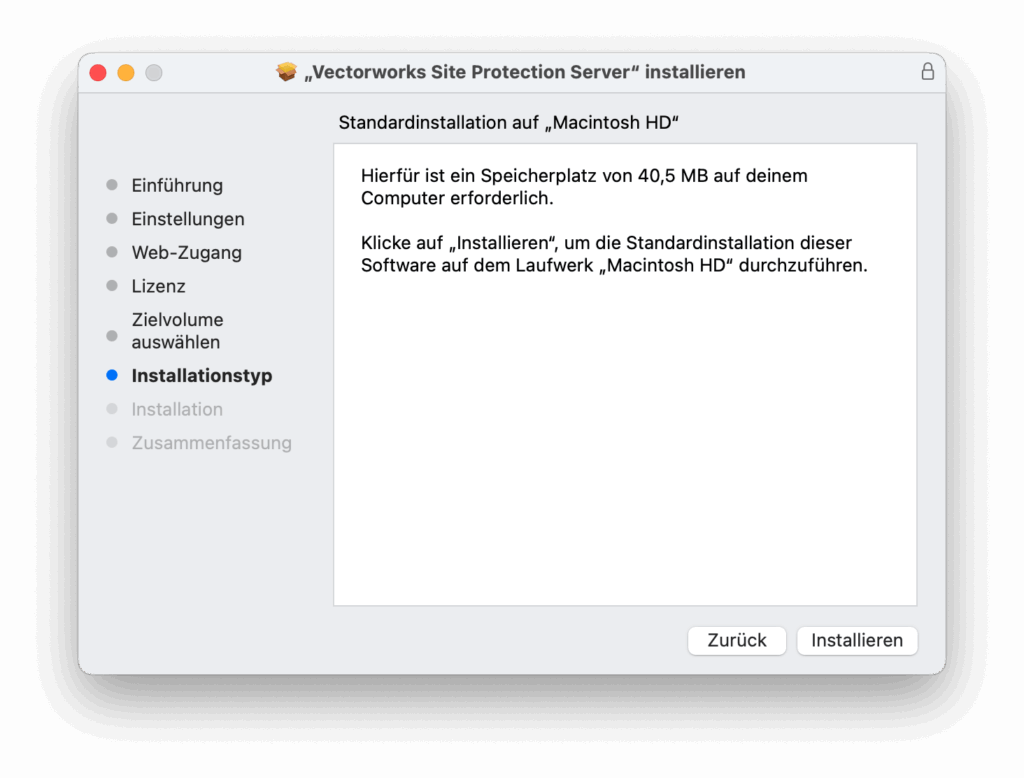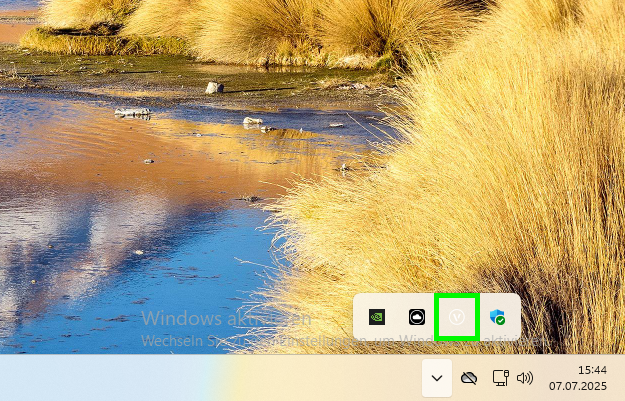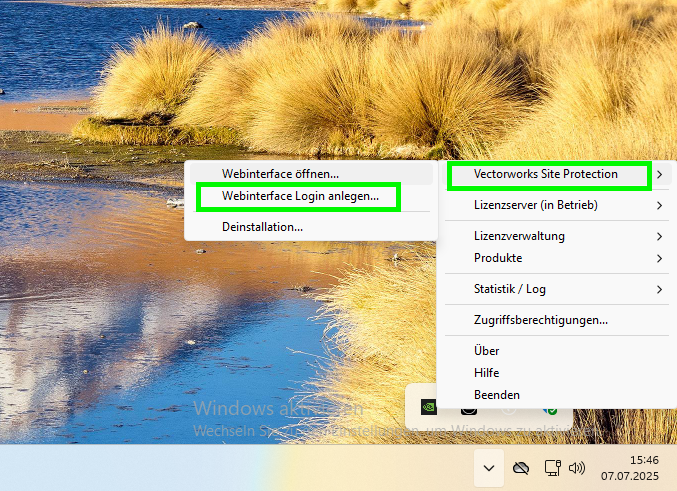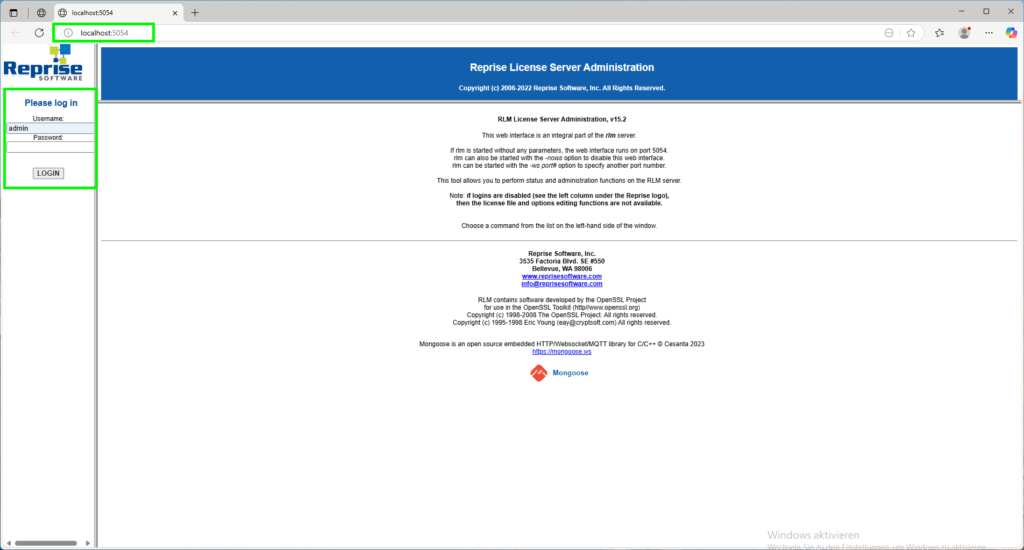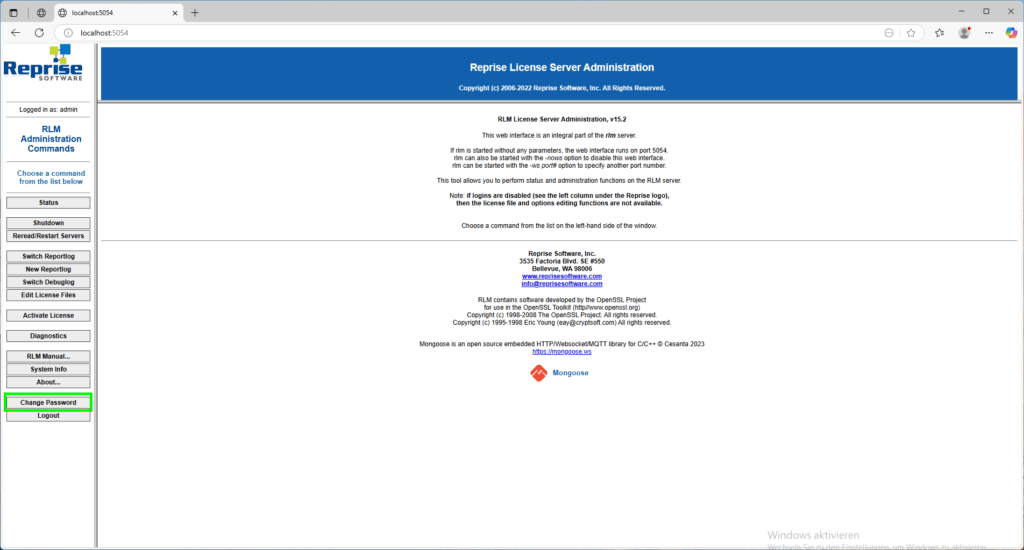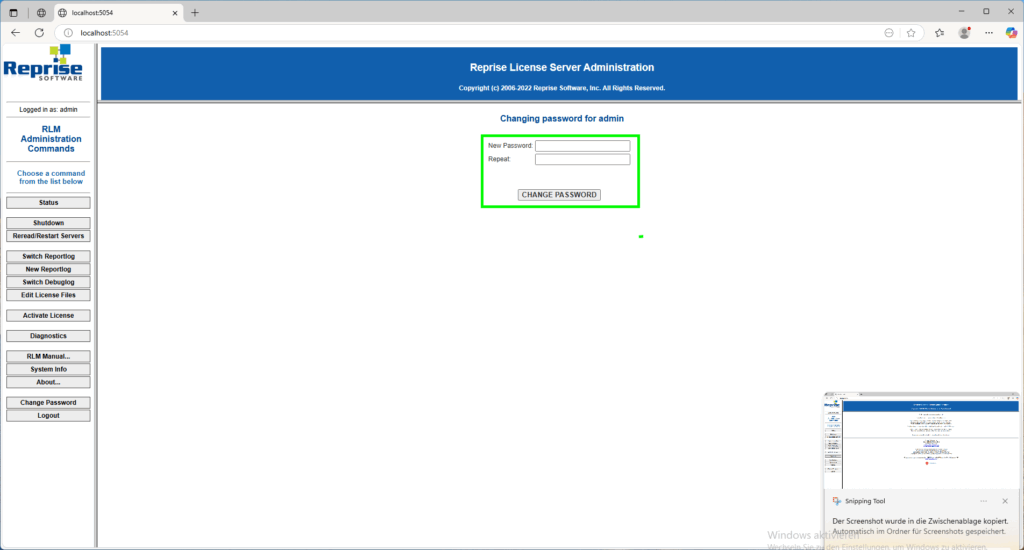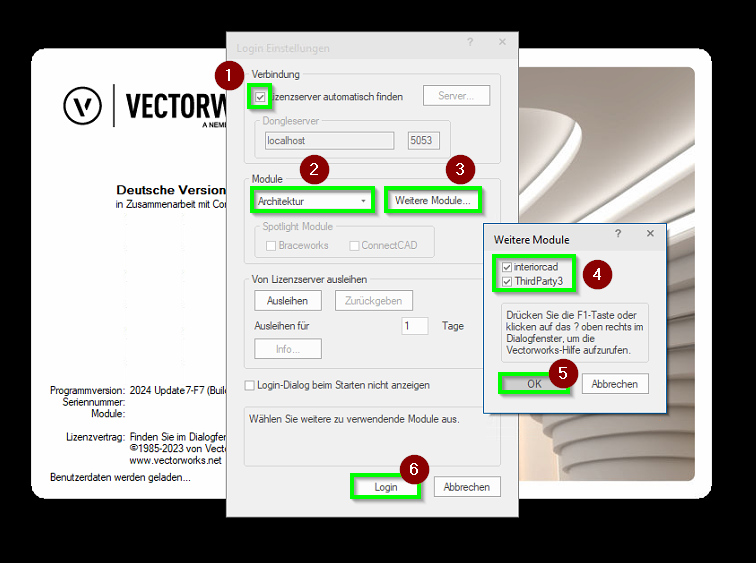1. Lizenzmanager installieren
Wähle den Rechner oder Server aus, auf dem du den Lizenzmanager installieren möchtest, und melde dich dort als Benutzer mit vollständigen Administratorrechten an. Lade anschließend den Installer für den Site Protection Server entweder in deinem Kundenportal unter „Downloads“ oder auf dieser Website im Bereich „Lizenzmanager“ herunter. Starte die Installation über das heruntergeladene Installationsprogramm und folge den Anweisungen im Dialog „Vectorworks Site Protection Server installieren“. Halte dabei unbedingt deinen Netzwerk-Aktivierungsschlüssel (AC) bereit.
Einstellungen
Im ersten Schritt der Installation kannst du die Einstellungen für die verwendeten Ports anpassen und festlegen, ob der Lizenzmanager automatisch mit dem Systemstart ausgeführt werden soll (klare Empfehlung!):
Standardmäßig verwendet der Lizenzmanager den RLM-Port 5053. Eine Änderung ist in den meisten Fällen nicht notwendig.
Zusätzlich müssen in deiner Firewall folgende Freigaben eingerichtet werden, damit der Lizenzmanager korrekt funkioniert:
- TCP-Port 5053: Kommunikation zwischen Vectorworks und dem Lizenzmanager (RLM)
- ISV-Port (z. B. 50056): Nur erforderlich, wenn eine Hardware-Firewall vorgeschaltet ist und der ISV-Port fixiert wurde
- TCP-Port 5054: Für den Zugriff auf das Webinterface des RLM (optional)
- Programmfreigaben: Die Dateien
rlm.exeundvectorworks.exeim Ordner Vectorworks Site Protection müssen ebenfalls freigegeben werden
Während der Installation kann es vorkommen, dass du dein Administrator-Passwort mehrfach eingeben musst.
Login Webinterface anlegen
Weiter geht’s im nächsten Schritt, in welchem du aufgefordert wirst, den Administrator-Kontonamen für das Webinterface des Lizenzmanagers festzulegen:
Das Installationsprogramm schlägt dir standardmäßig „admin“ als Benutzernamen vor. Du kannst diesen Vorschlag übernehmen oder einen eigenen Namen vergeben.
Nach der Installation müssen Benutzername und Passwort innerhalb von 10 Minuten geändert werden. Darauf weist dich ein Hinweis im Installationsdialog hin. Setze das Häkchen, um die Information zu bestätigen, und fahre anschließend mit der Installation fort.
Lizenz
Im nächsten Schritt wirst du nach deinen Lizenzdetails gefragt:
In den meisten Fällen handelt es sich um eine Lizenz mit Internetaktivierung. Aktiviere in diesem Fall die entsprechende Option und gib anschließend deinen Aktivierungsschlüssel ein – du findest ihn in deinem Kundenportal:
Klicke auf das kleine Icon mit dem Schlüssel und dem Pfeil nach unten, um eine Textdatei herunterzuladen, die deinen Aktivierungsschlüssel beinhaltet.
Falls du noch eine Netzwerklizenz mit Dongle und Lizenzdatei (.lic-Datei) einsetzt, setze den Haken bei der zweiten Option und lade anschließend deine .lic-Datei hoch, welche du ebenfalls im Kundenportal vorfindest, in dem du auf die drei kleinen Punkte rechts daneben klickst.
Anschließend klicke bitte auf „Fortfahren“ und ganz am Ende auf „Installieren“ um die Installation zu starten:
Sobald die Installation abgeschlossen wurde, solltest du unverzüglich das Passwort für das Administratorkonto des Webinterfaces ändern! Klicke hierzu auf das kleine Vectorworks-Icon rechts unten in der Windows-Taskleiste:
Wenn du einen Rechtsklick auf das kleine Vectorworks-Icon machst, klappt sich zur Seite ein kleines Menü auf. Wähle dort ganz oben „Vectorworks Site Protection“ und dann „Webinterface Login anlegen“:
Dadurch öffnet sich dein Webbrowser mit dem Webinterface des Lizenzmanagers. Logge dich auf der linken Seiten mit dem Benutzernamen „admin“ ein. Das Passwort lasse bitte frei:
Wenn du eingeloggt bist, gehe bitte in der Menüspalte am linken Bildrand auf den Punkt „Chance Password“:
Es öffnet sich eine Seite, auf welcher du ein neues Passwort eingeben kannst. Wir empfehlen ein sicheres Passwort, welche aus Buchstaben, Zahlen und Sonderzeichen besteht. Notiere es dir gut!
Fast Fertig! Der Lizenzmanager ist jetzt installiert – du kannst interiorcad nun auf den Arbeitsplatz-Rechnern installieren…
2. Arbeitsplätze installieren und starten
Lade dir im Kundenportal das jeweils aktuelle Installationsprogramm herunter – z. B. „interiorcad 2025 powered by Vectorworks“ – und führe es aus. Wähle die Option „Vectorworks installieren“ und gib deine Seriennummer ein (sie muss mit einem „G“ beginnen). Folge anschließend den Anweisungen auf dem Bildschirm.
Nach der Installation des Lizenzmanagers kann interiorcad von jedem Computer im Netzwerk auf den Lizenzserver zugreifen. Beim ersten Start erscheint das Dialogfenster „Login-Einstellungen“. Hier kannst du wählen, ob der Lizenzserver automatisch erkannt werden soll oder ob du die IP-Adresse, den Rechnernamen und den Port manuell eingibst:
In den meisten Fällen ist es am sinnvollsten, den Haken bei „Lizenzserver automatisch finden“ zu setzen (1). Wenn du allerdings während der Installation des Lizenzmanangers aus irgendeinem Grund einen anderen Port für die Erreichbarkeit des Lizenzmanagers eingestellt hast, musst du an dieser Stelle den Haken herausnehmen und die Adresse sowie die entsprechende Portnummer manuell eintragen.
Wenn du interiorcad Master verwendest, wählst du unter „Module“ das Modul „Architektur“ aus (2). Zusätzlich musst du unter „Weitere Module“ (3) noch „interiorcad“ (4) auswählen. Wenn du auch 2WOP für die CNC-Fertigung lizenziert hast, setze den Haken für „ThirdParty3“ (4), damit auch dieses Modul freigeschaltet wird.
Anschließend kannst du mit „OK“ (5) bestätigen und interiorcad starten, indem du auf „Login“ (6) klickst.
Geschafft! 🎉